Los padres de familia pueden verificar los sitios web que sus hijos utilizan en Windows 10. Con las opciones de control parental, podrás aprender cómo bloquear este tipo de contenido.
El control parental es uno de los temas más importantes entre las compañías de tecnología, debido a la cantidad de contenidos que se encuentran en internet. Muchos sitios web son considerados inapropiados para menores edad, y por ello, Windows 10 cuenta con una opción para bloquearlos.
Sigue paso a paso de esta guía para conocer cómo configurar una cuenta infantil con el objetivo de bloquear páginas web inapropiadas o que tengan contenidos para adultos.
¿CÓMO CREAR UNA CUENTA INFANTIL EN WINDOWS 10?
En Windows 10, existe la posibilidad de configurar una cuenta secundaria para incluir a otros miembros de la familia.
Primero, nos dirigimos a “Ajustes”, y haremos click en “Cuentas”.
Paso siguiente será ingresar a la opción de “Familia y otros usuarios”.
Dentro de la sección “Su familia”, escogeremos “Agregar un miembro de la familia”.
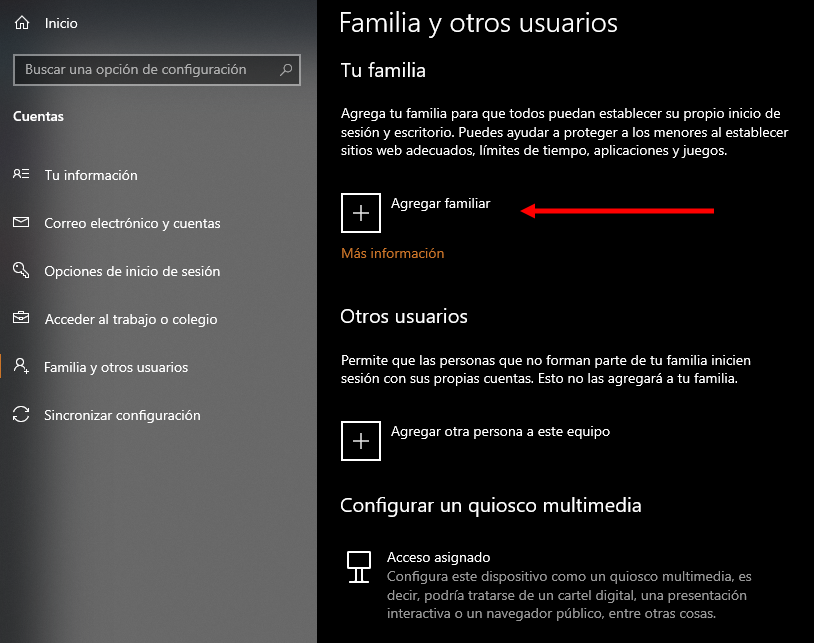
Aquí podremos seleccionar “Agregar a un niño”.
Confirma la dirección de correo electrónico del menor, o simplemente continuaremos con la opción sin correo electrónico.
Finalmente, daremos click en “Siguiente” y “Confirmar”.
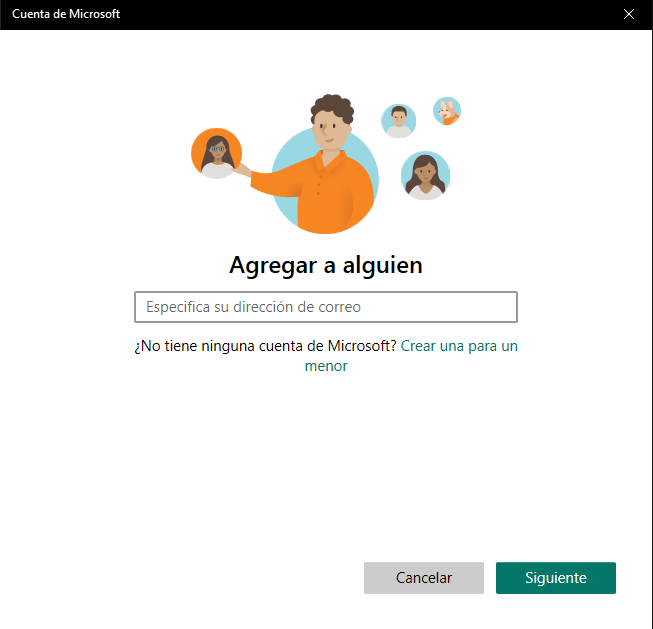
Después de completar la guía, se habrá creado exitosamente una cuenta secundaria para el niño y podremos iniciar sesión. Cabe destacar que este no podrá manejar la cuenta hasta que seleccionemos “Unirse” en la invitación enviado por correo electrónico.
¿CÓMO BLOQUEAR SITIOS WEB EN WINDOWS 10?
Para poder hacer uso del control parental, Windows 10 también permitirá poder filtrar sitios web y resultados de búsqueda para los menores de edad.
- Deberás dirigirte a “Ajustes”.
- Seleccionaremos “Cuentas” y daremos click a “Familia y otras personas”.
- En la sección “Su familia”, ingresaremos a la opción “Administrar configuración familiar en línea”.
- Aquí aparecerá la cuenta secundaria y accederemos a “Más opciones”
- Tendrás que dar click en “Restricciones de contenido”.
- Selecciona como activado la opción de “Bloquear sitios web inapropiados”.
- En “Siempre permitido”, incluiremos el enlace del sitio web que permitiremos para nuestros hijos.
- Seleccionaremos en el (+) para confirmar la acción, y también podrás agregar más sitios web.
- En la pestaña “Siempre bloqueado”, podemos agregar enlaces de los sitios web que queremos bloquear para los niños en casa.
- Seleccionaremos en el (+) para confirmar la acción, y también podrás agregar más sitios web.
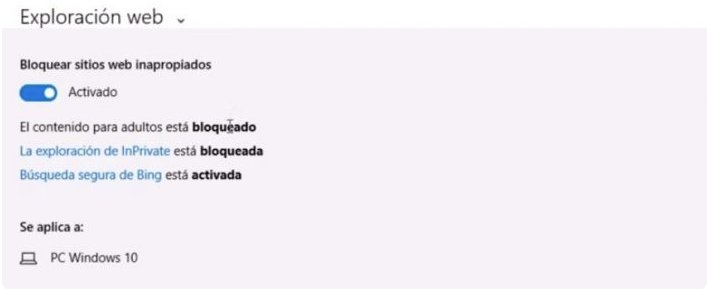
En la parte superior de la pantalla, existe un menú o cuadro desplegable que permite navegar entre las configuraciones de control parental. Actualmente debe decir “Actividad Reciente”, pero es posible cambiar a Navegación Web, Aplicaciones, juegos y multimedia, Configuraciones de privacidad de Xbox, y el tiempo que está frente a la pantalla (el tiempo que utiliza el ordenador).
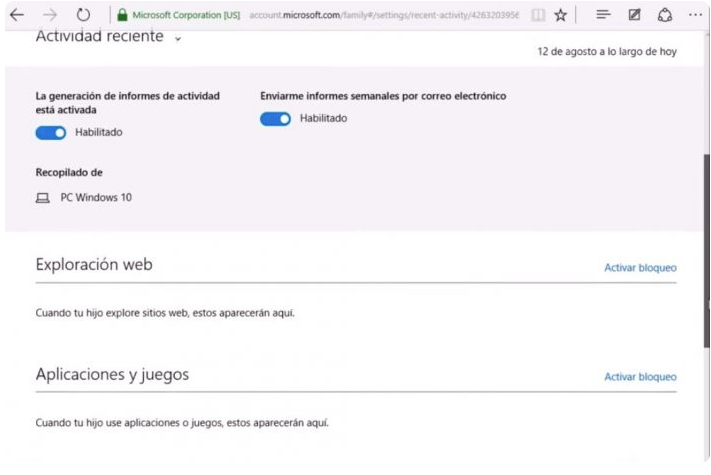
Cuando hayas completado todos estos pasos en Windows 10, prueba entrar en los sitios web que has bloqueado en la cuenta secundaria. De esta forma, los padres y madres podrán monitorear lo que ven sus hijos en el internet.
Cada una de estas configuraciones son muy completas. Por ejemplo, el de navegación web permite bloquear URL o sitios web inapropiados. El de Apps, juegos y multimedia permite bloquear aplicaciones o contenido multimedia inapropiado. El tiempo frente a la pantalla permite configurar un horario en el que puede utilizar el ordenador. Y la configuración de privacidad de Xbox permite establecer si tu hijo puede ver el perfil Xbox Live de otros, compartir contenido o ver ciertos videos o imágenes.
